
正しく接続されているかを確認します。
➀PCを起動して「Oculus」アイコンをダブルクリック。 ”OculusHome”を開きます。
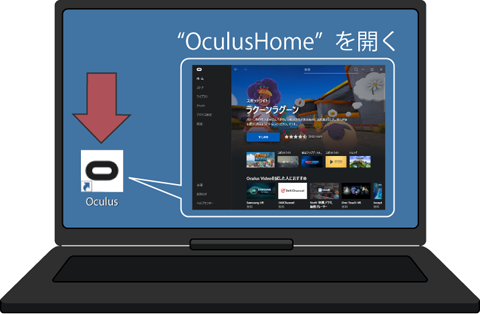
➁ゴーグルを装着して、ゴーグルの右側の電源ボタンを押します。メッセージが表示されたらコントローラを使って「確認済み」を選択。ガーディアンの設定が表示される場合は、アナウンスに沿って操作します。
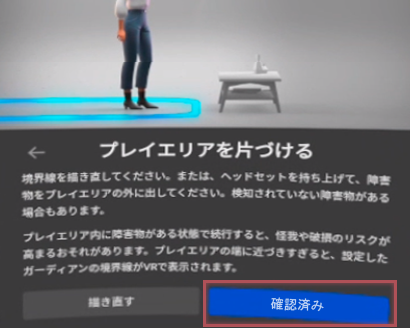
➂Quest2のHome空間が表示されます。メニューの左側にある”時計(クイック設定)”を選択して、表示される画面から「QuestLink」を選択。
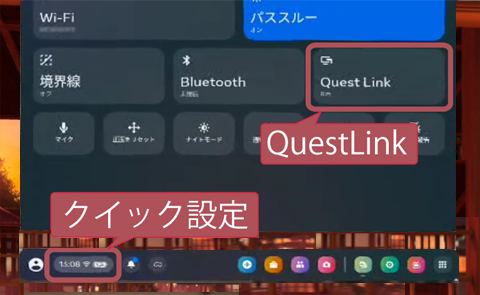
➃「起動」を選択。
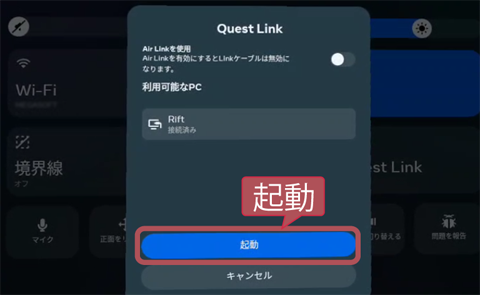
➄PCのOculusHomeの空間に切り替わります。
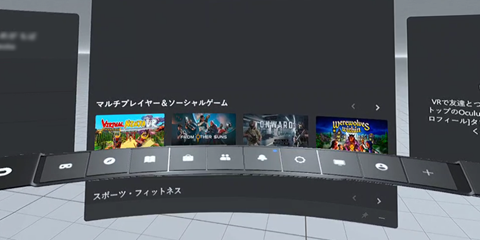
➅ゴーグルを外します。デスクトップアイコンの「アーキデザイナー」をダブルクリックして起動。メインメニューが表示されたら「3Dサンプルを開く」をクリック
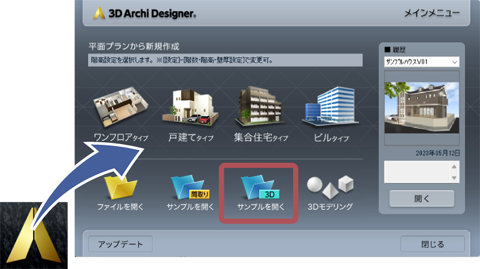
➆サンプルハウスを選択して「開く」をクリック。
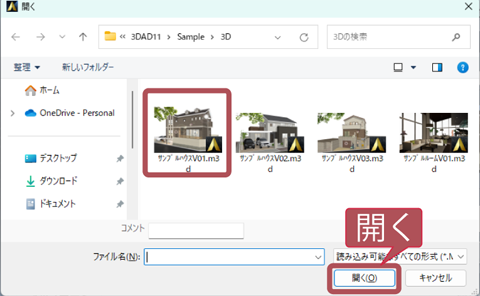
➇メニューバーの「表示」 ⇒ 「セルフVR モード」をクリック。
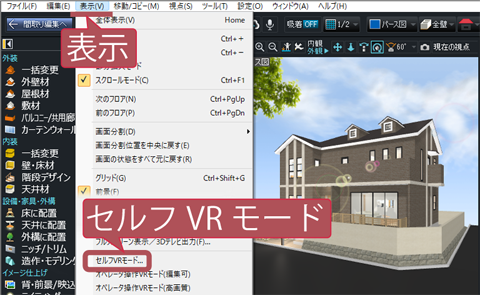
➈右下の「次へ」ボタンをクリック。
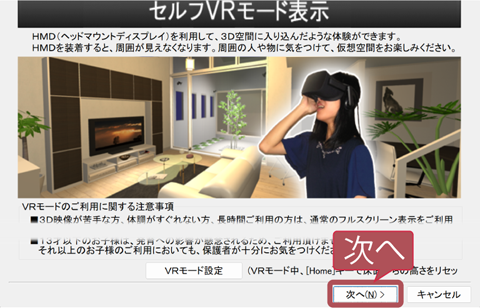
➉「VR モード」ボタンをクリック。
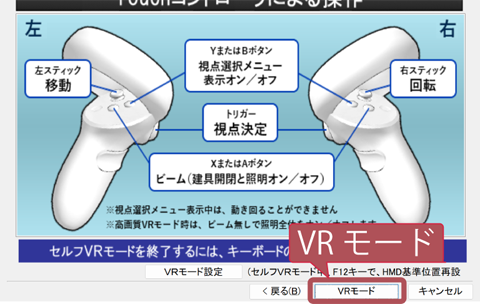
⑪ゴーグルを装着します。アーキデザイナーのパース図がゴーグルに複製表示されます。ゴーグルの動きに沿ってアーキデザイナー側のパース図の視点が変化します。

⑫確認終了後、PCのキーボード左上にある『ESC』キーをクリック。⑨の「セルフVR モード表示」が表示されます。右下の「キャンセル」をクリック。VRモードを終了した後、メニューバーの「ファイル」 ⇒ 「3Dアーキデザイナー11Professionalを終了する」をクリックしてアーキデザイナーを終了します。
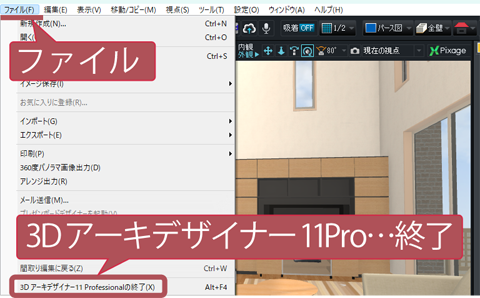
⑬パソコンをシャットダウンします。次にゴーグルの電源ボタンを長押しします。しばらくすると電源を切るメッセージが表示されます。「電源を切る」を選択してシャットダウンします。
この資料の内容は予告なしに変更されることがあります。
いかなる場合でも、この資料の内容およびその運用の結果に関しては一切の責任を負いません。
この資料に記載されている会社名、製品名は、各社の登録商標または商標です。
この資料の一部または全部を無断で使用、複製することはできません。
Copyright© MEGASOFT Inc.